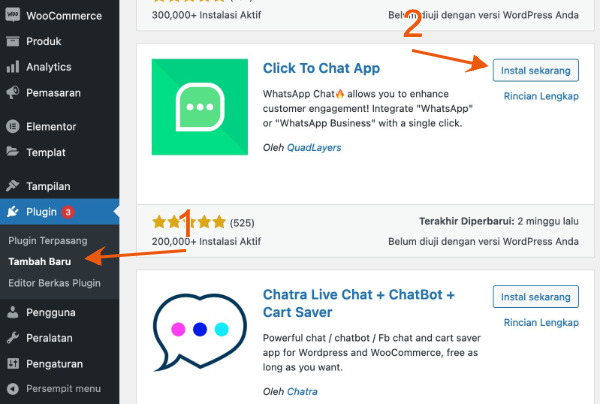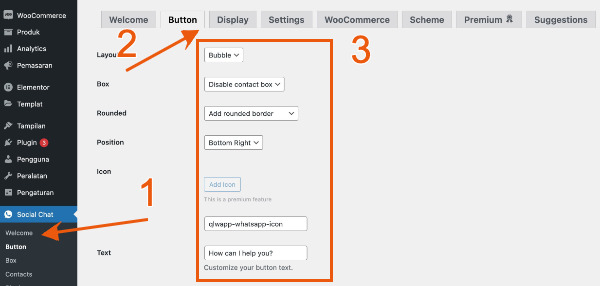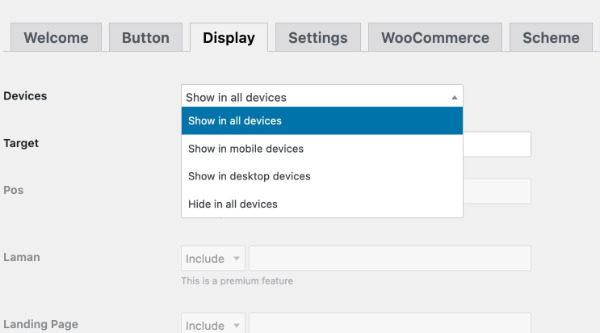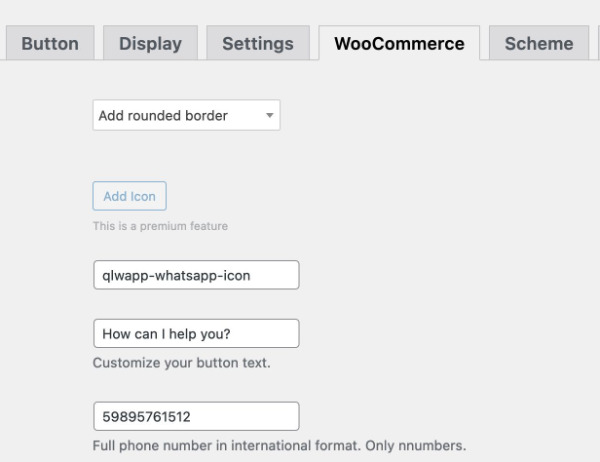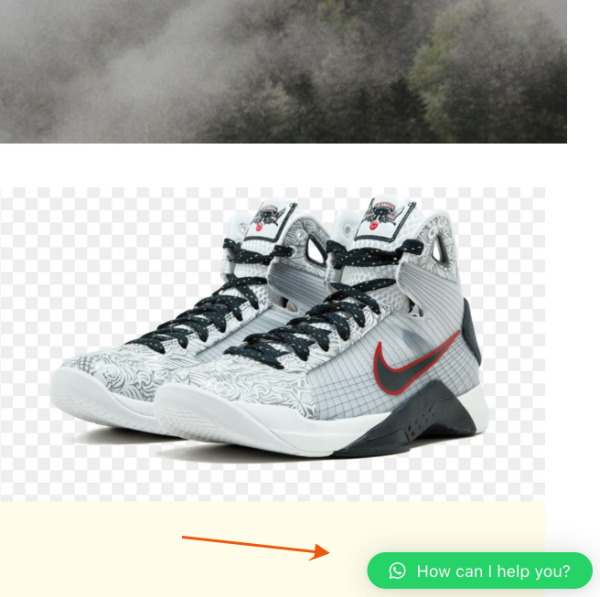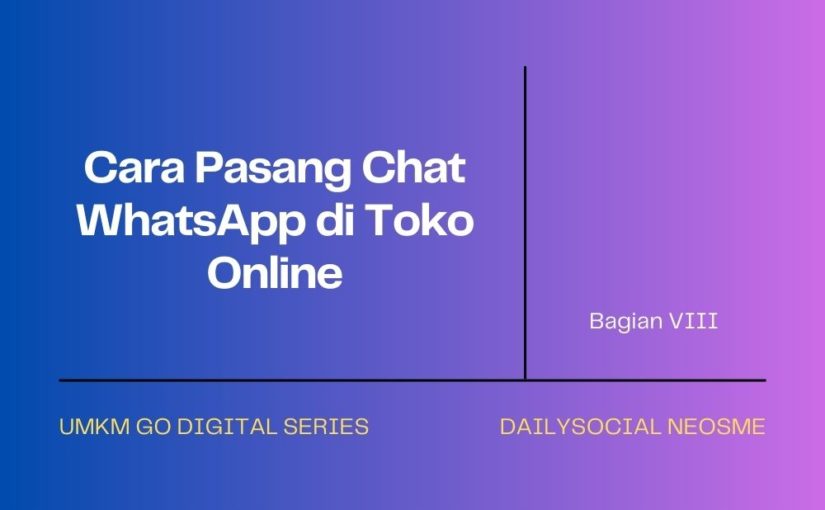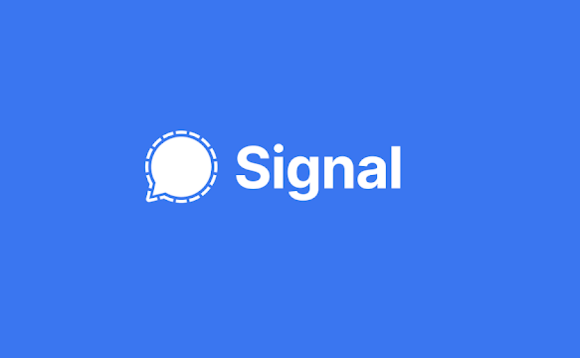Pasca dirilisnya kebijakan penggunaan data oleh WhatsApp, jutaan orang di dunia mulai merasa tak nyaman menggunakan aplikasi kepunyaan Facebook tersebut. Walhasil, aplikasi pesaing seperti Signal dan Telegram ketiban rejeki, jutaan pengguna disebut membanjiri kedua aplikasi tersebut.
Nah, untuk Anda yang penasaran dengan Signal dan berencana menggunakan aplikasi ini, berikut adalah tutorial lengkap bagaimana cara menggunakan Signal dan beberapa hal penting yang perlu Anda ketahui terlebih dahulu.
Cara Daftar Signal
- Unduh dahulu aplikasi Signal dari Play Store.
- Jalankan Signal, kemudian tap tombol Continue.

- Lalu akan muncul permintaan izin akses ke beberapa fungsi, tap saja Continue dan Izinkan.

- Masukkan nomor ponsel Anda yang masih aktif.

- Masukkan kode yang dikirimkan ke SMS.

- Lalu buatlah profil yang terdiri dari nama depan dan belakang.

- Terakhir, Anda akan diminta membuat PIN untuk keamanan lapis kedua.

Sampai di sini, selanjutnya Anda akan dihantarkan ke jendela utama yang semestinya masih dalam kondisi kosong karena belum ada percakapan apapun.
Memulai Percakapan di Signal
- Memulai percakapan di Signal sangat mudah, mulai dengan mentap ikon pensil di kanan bawah layar smartphone Anda. Atau, jika Anda ingin mengirimkan foto atau video, Anda bisa memulai dengan men-tap ikon kamera di tempat yang sama.

- Selanjutnya, pilih kontak yang ingin Anda ajak berkomunikasi.

- Selanjutnya Anda bisa bercakap-cakap menggunakan pesan teks seperti biasa yang Anda lakukan di WhatsApp.

- Di jendela percakapan juga terdapat beberapa opsi pengaturan, seperti pengaturan pesan terhapus otomatis (disapperaing message), koleksi media, pengaturan percakapan, pencarian, reset, dan mematikan suara notifikasi.

Pengaturan
Seperti halnya WhatsApp, di Signal Anda juga bisa mengatur profile agar terlihat menarik dan juga lengkap sehingga orang lain dapat menemukan Anda dengan sempurna, mengelola privasi, notifikasi dan lain sebagainya.
Untuk menampilkan panel pengaturan, tap profil inisial di kiri atas. Maka, Anda akan mendapati panel seperti ini.
Terdapat beberapa hal yang bisa dilakukan, antara lain:
- Menjadikan Signal sebagai aplikasi default pesan singkat lawas alias SMS.
- Mengatur bagaimana notifikasi muncul.
- Pengaturan privasi akun Anda.
- Pengaturan backup chat, media dan juga restorasi akun.
- Tampilan, memuat pemilihan tema, warna, dan lain sebagainya. Semua yang berhubungan dengan tampilan bisa diatur di sini.
- Storage untuk mengatur penyimpanan perangkat.
- Linked Device adalah panel pengaturan jika Anda ingin terhubung ke PC atau desktop.
- Lalu ada Advanced dan juga Donate to Signal jika Anda ingin ikut berperan mengembangkan aplikasi ini.

Membuat Grup di Signal
Membuat grup di Signal semudah di WhatsApp, tentu tak diragukan lagi. Stepnya juga sangat mirip.
- Di jendela utama, tap tiga titik di kanan atas kemudian tap New Group.

- Pilih kontak yang ingin diundang ke grup, lalu tap tombol panah di bawah.

- Beri nama grup Anda dan terakhir tap tombol Create.

Selesai, grup berhasil dibuat.
Melakukan Panggilan Suara dan Video
Untuk melakukan panggilan suara dan juga video, Anda harus memilih dulu kontak dari daftar Anda.
Setelah kontak muncul, tap saja dan nanti ketika jendela chat terlihat Anda juga akan menemukan tombol panggilan suara dan video di bagian atas. Tinggal tap saja mau pakai yang mana.

Itu dia cara menggunakan aplikasi Signal menggunakan smartphone Android. Mudah dan ternyata benar-benar mirip dengan WhatsApp. Sama fiturnya, sama fungsinya, sama cara kerjanya tetapi Signal disebut lebih aman dibandingkan WhatsApp.